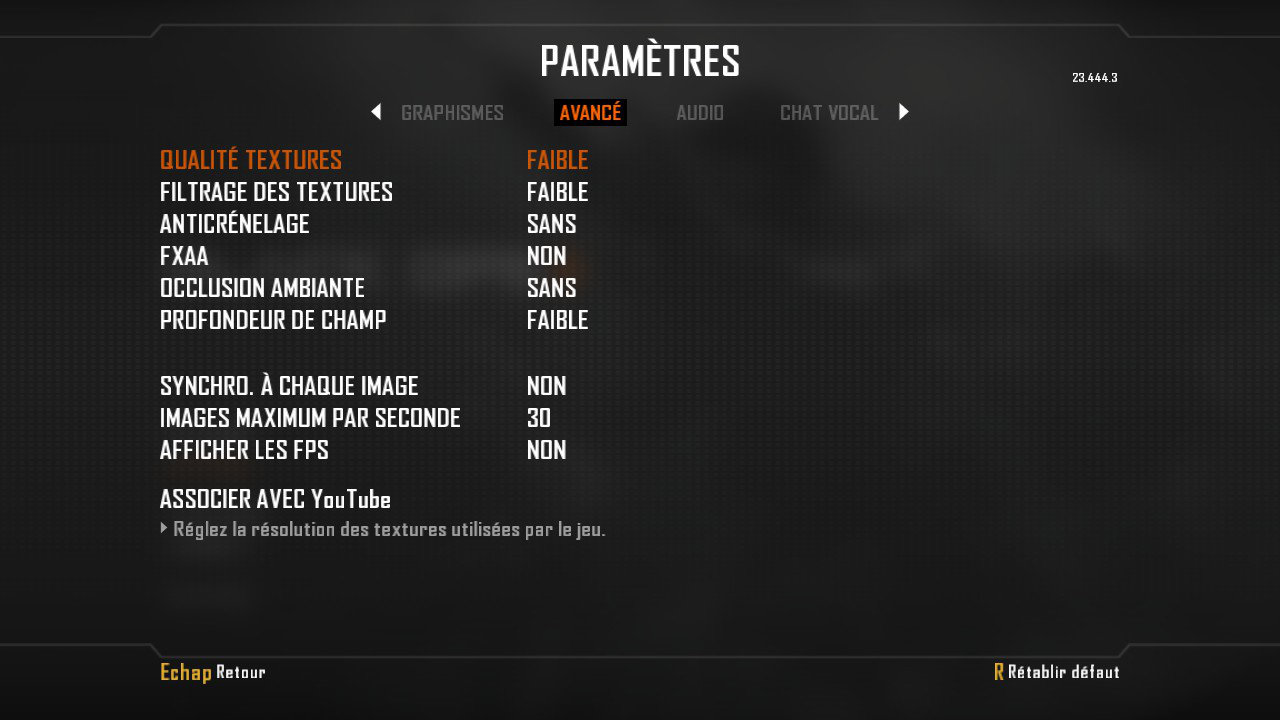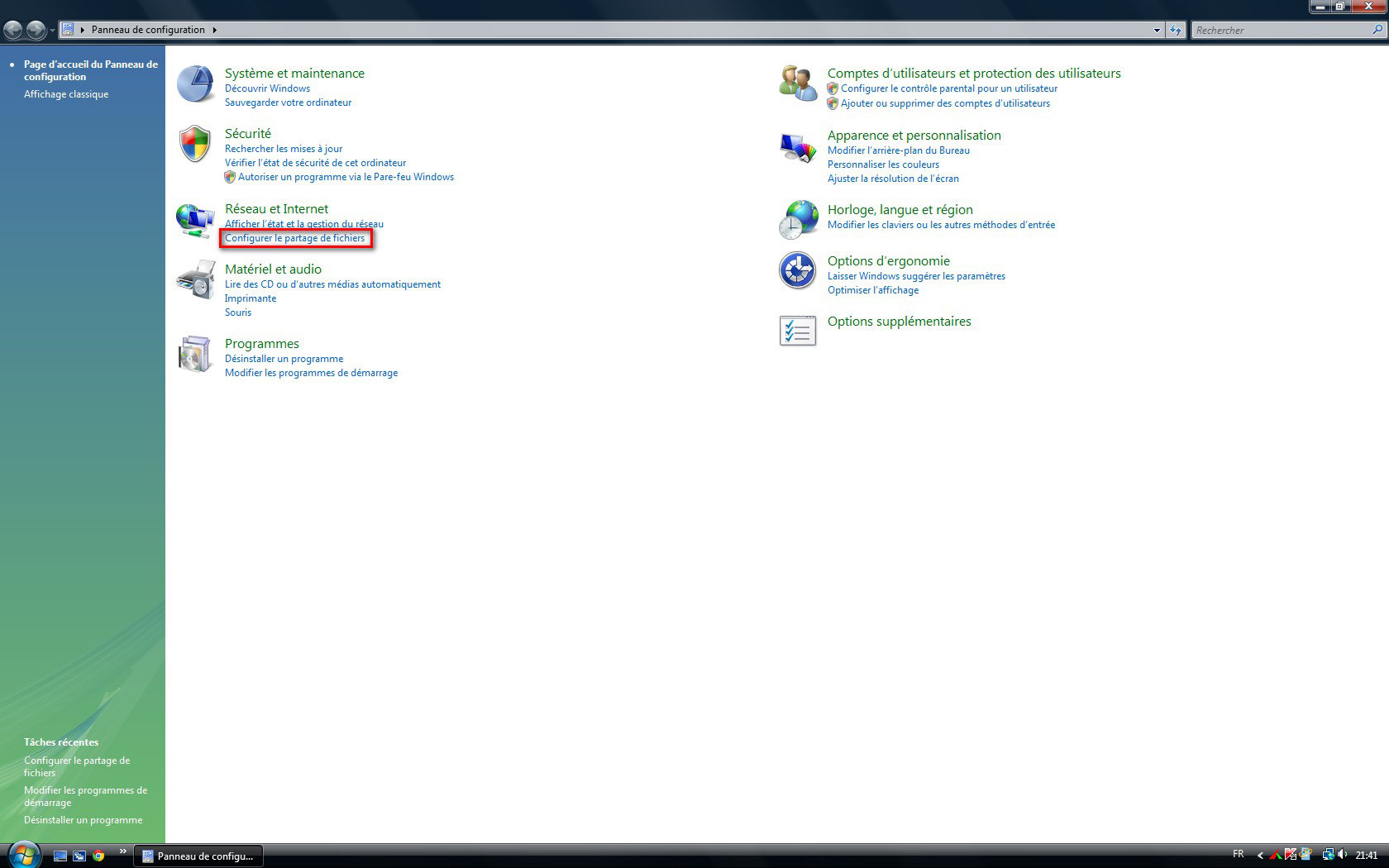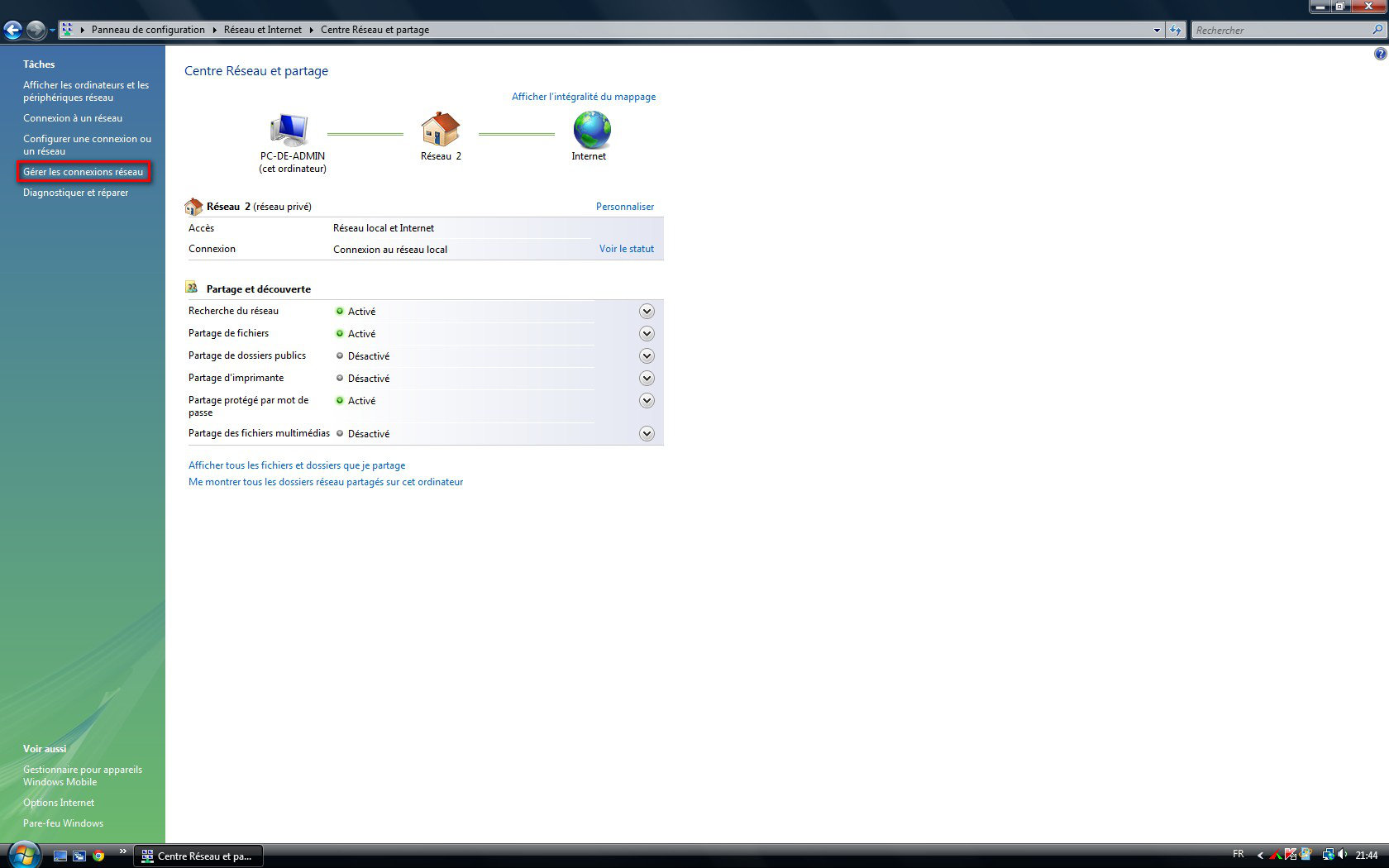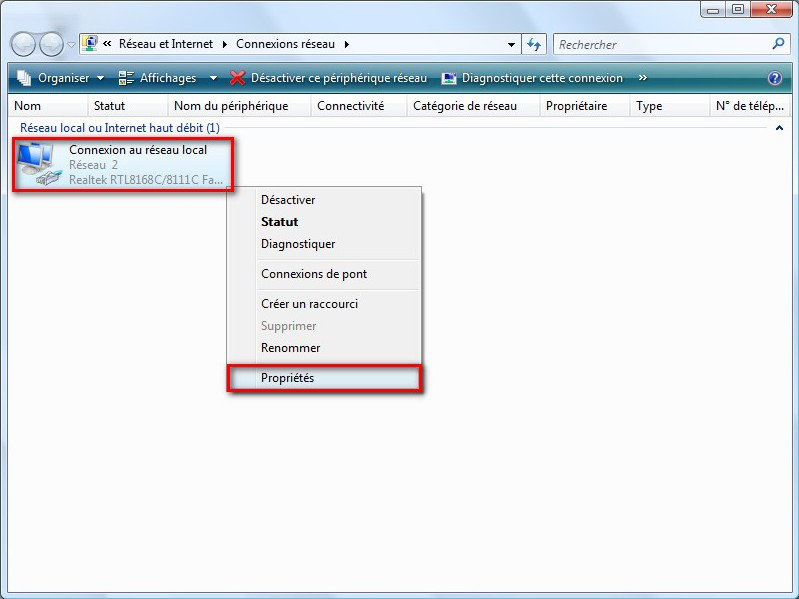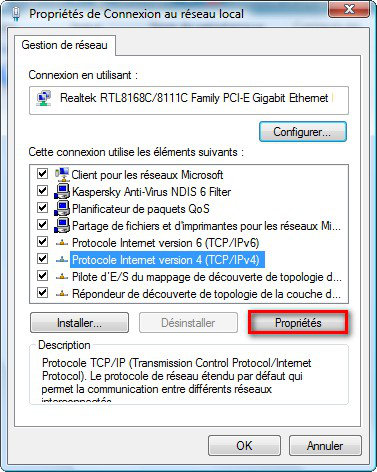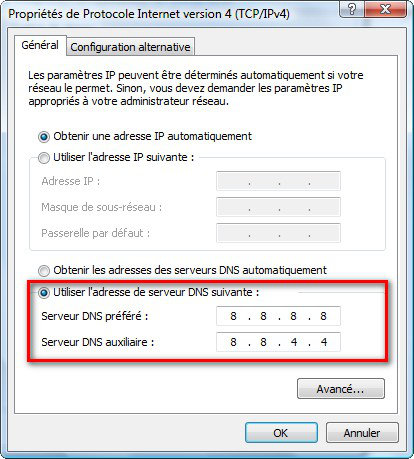[TUTO] Optimiser BO2 & Jouer sans lag
 BoOsT
22 December 2012 - 23:20
BoOsT
22 December 2012 - 23:20

► POUR OPTIMISER BLACK OPS II
1. Modification des paramètres graphiques via le menu option (voir premier spoiler en fin de tuto)
♦ Graphisme
- Résolution : La plus faible possible
- Champs de vision : Au plus faible
♦ Avancé
- Anticrénelage : Sans
- FXAA : Non
- Occlusion ambiante : Non
- Profondeur de champ : Faible
- Synchro. A chaque image : Non
- Images maximum par seconde : Le plus faible possible
2. Utilisation de logiciel
- Activation du mode jeux de votre antivirus
- Utilisation de Game Booster : « GameBooster optimise les performances de votre système afin d'améliorer votre confort de jeu. Cette application simple et légère nettoie la mémoire vive, optimise les performances de votre processeur et ferme tous les processus et services superflus, le tout en un clic. Résultat : une meilleure stabilité et une fluidité de jeu optimale ! » (Téléchargeable ici)
- Utilisation de GBoost : « GBoost optimise votre PC pour récupérer un maximum de ressources et profiter pleinement de vos jeux. GBoost recense pour vous la liste des applications jugées inutiles ou trop imposantes en terme de ressource pour vous permettre de les désactiver d'un simple clic. » (Téléchargeable ici)
3. Pilotes carte graphique
♦ NVDIA
- Driver à jours
- GeForce Experience : « Vous voulez jouer à vos jeux préférés avec les meilleurs paramètres ? GeForce Experience s'en charge pour vous ! Cette application exclusive se connecte au centre de données en ligne de NVIDIA pour trouver les paramètres adaptés à la configuration de votre PC et à votre CPU, votre GPU et votre écran. Les paramètres de jeu optimaux améliorent le rendu graphique et garantissent des performances maximales pour vous offrir une expérience de jeu ultime. Un outil interactif et intégré vous permet d’accéder à des captures d’écran pour en savoir plus sur chaque paramètre et ses avantages. » (Téléchargeable ici)
♦ ATI
- Driver à jours
► POUR CORRIGER LE PROBLÈME DE LA VISÉE AU RALENTIE ET ACCÉLÉRER LE JEUX
1. Modification des paramètres graphiques via le menu option
- Anticrénelage : Sans
- FXAA : Au choix
- Synchro. A chaque image : Non
- Images maximum par seconde : Au choix
- Profondeur de champ : Faible
2. Changement des options de lancement
- Dans Steam, Bibliothèque de jeux
- Clique droit sur Call of Duty: Black Ops II - Multiplayer
- Propriétés
- Onglet Générales
- Définir les options de lancement
- Taper ceci : -noforcemaccel -noforcemparms
- Recommencer cette étape avec le Zombie et le Solo
3. Utilisation de logiciel
♦ Windows Vista
- Utiliser MarkC_Windows_8+7_MouseFix (Téléchargeable ici)
- Extraire l'archive
- Sélectionner le dossier XP+Vista Fixes
- Exécuter Windows_7+Vista+XP_Default
- Accepter les fenêtres qui suivent spécifiant l'ajout des clefs au registre
- Redémarrer votre PC
♦ Windows Seven et Windows 8
- Panneau de configuration
- Apparence et personnalisation
- Affichage
- Retenir le pourcentage sélectionné (100% ; 125% ; 150%)
- Utiliser MarkC_Windows_8+7_MouseFix (Téléchargeable ici)
- Extraire l'archive
- Sélectionner le dossier correspondant à votre système d'exploitation (Windows 7 Fixes ; Windows 8 Fixes)
- Cliquer sur le fichier correspondant à votre affichage (exemple: Windows_7_MouseFix_TextSize(DPI)=100%_Scale=1-to-1_@6-of-11)
- Accepter les fenêtres qui suivent spécifiant l'ajout des clefs au registre
- Redémarrer votre PC
Source: Listen2myAK de jeuxvideo.com
► POUR JOUER SANS LAG
1. Modification des DNS
Par définitions, les DNS sont des serveurs qui permettent de convertir des noms de domaine en adresse IP. Les DNS utilisés dans la suite du tuto sont en fait ceux de Google. Cette astuce à plusieurs points positif :
- Accélère la navigation sur internet (Chargement des vidéos de YouTube plus rapide, etc..)
- Accélère la connexion dans le jeu dans le but d’éviter les lags et d’avoir 4 barres de co'
- Accélère également la connexion sur XBOX et PS3
♦ Windows Vista (voir second spoiler à la fin pour avoir les images montrant la démarche à suivre)
- Panneau de configuration
- Réseau et Internet > Configurer le partage de fichiers
- Gérer les connexions réseaux
- Clique droit sur votre réseau local > Propriétés
- Clique gauche sur Protocole Internet version 4 (TCP/IPv4)
- Propriétés
- Sélectionner Utiliser l’adresse de serveur DNS suivante :
- Serveur DNS préféré : 8.8.8.8
Serveur DNS auxiliaire : 8.8.4.4 - OK
♦ Windows Seven
- Panneau de configuration
- Centre réseau et partage
- Gérer les connexions réseaux
- Modifier les paramètres de la carte
- Clique gauche sur Protocole Internet version 4 (TCP/IPv4)
- Propriétés
- Sélectionner Utiliser l’adresse de serveur DNS suivante :
- Serveur DNS préféré : 8.8.8.8
Serveur DNS auxiliaire : 8.8.4.4 - OK
Spoiler
Spoiler
Ce message a été modifié par BoOsT - 02 March 2013 - 16:22.
 BoOsT
23 December 2012 - 13:19
BoOsT
23 December 2012 - 13:19
Merci à vous 
Je viens de remettre les images des deux Spoiler à jours, car le site qui les hébergeai à expiré.
Je viens de remettre les images des deux Spoiler à jours, car le site qui les hébergeai à expiré.
 SpYY
22 January 2013 - 21:34
SpYY
22 January 2013 - 21:34
Salut merci pour ton tuto et désolé de l'up d'1 mois mais j'ai un problème...
Game bosster 3 impossible de voir BO2 que se soit en ajoutant ou c/C..
et le même probleme dans geforce experience je mets le dossier de BO2 et il trouve aucun jeux a améliorer... je précise Nvidia Geforce 8800 GT.
j'ai des grosses chutes de fps (deja que je depasse jamais les 60) desfois je suis a 15-20 (même assez souvent) et c'est trop dur de jouer par rapport a des 60-200fps.. je vois rien qu'un ami a 200fps tout le temps (pc de gamer aussi mais bon), c'est simple tout le temps premier avec des 30-8 etc.. toutes les parties il se fait report donc la difference est énorme..
aide svp
ps: dans game booster je vois bien MW2 MW3 pourtant
Ce message a été modifié par SpYY - 22 January 2013 - 21:55.
Game bosster 3 impossible de voir BO2 que se soit en ajoutant ou c/C..
et le même probleme dans geforce experience je mets le dossier de BO2 et il trouve aucun jeux a améliorer... je précise Nvidia Geforce 8800 GT.
j'ai des grosses chutes de fps (deja que je depasse jamais les 60) desfois je suis a 15-20 (même assez souvent) et c'est trop dur de jouer par rapport a des 60-200fps.. je vois rien qu'un ami a 200fps tout le temps (pc de gamer aussi mais bon), c'est simple tout le temps premier avec des 30-8 etc.. toutes les parties il se fait report donc la difference est énorme..
aide svp
ps: dans game booster je vois bien MW2 MW3 pourtant
Ce message a été modifié par SpYY - 22 January 2013 - 21:55.
 BoOsT
23 January 2013 - 14:55
BoOsT
23 January 2013 - 14:55
C'est bizarre parce que moi Black Ops II marche bien avec GameBooster !
Pour ton problème de chute de FPS, quelle est ta configuration exact? As-tu ce problème avec tout tes jeux?
Essaye avec le logiciel GBoost, peut être que cela corrigera le problème
Pour ton problème de chute de FPS, quelle est ta configuration exact? As-tu ce problème avec tout tes jeux?
Essaye avec le logiciel GBoost, peut être que cela corrigera le problème
 lerango
23 January 2013 - 15:20
lerango
23 January 2013 - 15:20
Quel est le meilleur logiciel entre GameBooster et Gboost ?
Ce message a été modifié par lerango - 23 January 2013 - 16:10.
Ce message a été modifié par lerango - 23 January 2013 - 16:10.
 SpYY
23 January 2013 - 16:18
SpYY
23 January 2013 - 16:18
C'est bon pour Game Booster finalement il l'a reconnu et sa change tout de suite sa me redonne le plaisir de jouer j'ai bloquer les fps a 90 et je suis entre 70 et 90 c'est bien plus fluide et j'ai plus de chutes de fps, je remonte un peut mon ratio  + amélioration du chargement des maps 15secondes en moins. donc merci beaucoup et petite question pas de risques de se faire ban steam?
+ amélioration du chargement des maps 15secondes en moins. donc merci beaucoup et petite question pas de risques de se faire ban steam?
sinon pour geforce experience toujours rien
Ce message a été modifié par SpYY - 23 January 2013 - 16:20.
sinon pour geforce experience toujours rien
Ce message a été modifié par SpYY - 23 January 2013 - 16:20.
 BoOsT
23 January 2013 - 17:11
BoOsT
23 January 2013 - 17:11
Tout d'abord, je suis content pour toi que GameBooster marche ! Il n'y a je pense pas de meilleur logiciel entre GBoost et GameBooster, mais moi personnellement j'utilise GameBooster et il rempli très bien ses fonctions.
Ensuite il n'y a aucun risque de se faire ban par Steam ni par n'importe quel autre logiciel.
Enfin, pour ce qui est de GeForce Experience, il est en principe compatible avec ta carte graphique. Par contre il n'est compatible qu'avec les processeurs Intel Core i3/i5/i7 ou AMD Phenom II/Athlon II/Phenom X4 ou plus. Donc en clair si tu as un processeur inférieur à ceux cité précédemment, le problème doit venir de ce côté là.
Je tiens également à préciser que GeForce Experience ne marche qu'avec les jeux suivant pour le moment (pas de problème avec Black Ops II):
Ensuite il n'y a aucun risque de se faire ban par Steam ni par n'importe quel autre logiciel.
Enfin, pour ce qui est de GeForce Experience, il est en principe compatible avec ta carte graphique. Par contre il n'est compatible qu'avec les processeurs Intel Core i3/i5/i7 ou AMD Phenom II/Athlon II/Phenom X4 ou plus. Donc en clair si tu as un processeur inférieur à ceux cité précédemment, le problème doit venir de ce côté là.
Je tiens également à préciser que GeForce Experience ne marche qu'avec les jeux suivant pour le moment (pas de problème avec Black Ops II):
Spoiler
 SpYY
24 January 2013 - 04:06
SpYY
24 January 2013 - 04:06
Oui je suis inferieur sa doit etre pour sa..
En tout cas merci
En tout cas merci
 lerango
24 January 2013 - 19:12
lerango
24 January 2013 - 19:12
Je n'est pas Réseau et internet et je suis sous Win7, pourquoi ?
 BoOsT
24 January 2013 - 21:51
BoOsT
24 January 2013 - 21:51
Etant donné que je ne suis pas sur Seven j'ai essayé d'adapter le tuto le mieux possible. Il est probable que j'ai fait une erreur.
Mais en recherchant sur internet, il y a bien Réseau et internet dans le panneau de configuration. As-tu l'affichage classique du panneaux de configuration ou l'affichage par Catégorie? Cela expliquerai pourquoi tu ne vois pas Réseau et internet
Mais en recherchant sur internet, il y a bien Réseau et internet dans le panneau de configuration. As-tu l'affichage classique du panneaux de configuration ou l'affichage par Catégorie? Cela expliquerai pourquoi tu ne vois pas Réseau et internet
 SpYY
26 January 2013 - 16:51
SpYY
26 January 2013 - 16:51
Sur Seven c'est Reseau et Internet>centre réseau et partage>modifier les parametres de la carte (sur la gauche)
Sinon petit problème encore pour Game Booster Norton le detecte en tant que virus quand il boost et je croit qu'il le bloque, pourtant j'ai mis les 3 .exe + le dossier entier en exception/ignorer dans norton mais rien a faire il detecte toujours.. une solution?
Ce message a été modifié par SpYY - 26 January 2013 - 16:51.
Sinon petit problème encore pour Game Booster Norton le detecte en tant que virus quand il boost et je croit qu'il le bloque, pourtant j'ai mis les 3 .exe + le dossier entier en exception/ignorer dans norton mais rien a faire il detecte toujours.. une solution?
Ce message a été modifié par SpYY - 26 January 2013 - 16:51.
 Xender61
26 January 2013 - 18:48
Xender61
26 January 2013 - 18:48
SpYY, le 23 January 2013 - 16:18, dit :
petite question pas de risques de se faire ban steam?
sinon pour geforce experience toujours rien
sinon pour geforce experience toujours rien
Aucun risque de ban.
Game booster est un soft qui arrête les services inutiles et consommateurs de ressources.
Il ne fait rien de plus que ce que tu pourrai faire toi-même en tuant les processus à la main avec le gestionnaire de taches de windows.
La différence étant qu'il le fait mieux et permet de relancer les processus en fin de jeu.
Ce soft n'améliore en rien les performances du jeu en lui-même, il ne fait que libérer des ressources qui seront bienvenues pour faire tourner ton jeu au mieux.
 lerango
26 January 2013 - 19:29
lerango
26 January 2013 - 19:29
En tout cas cela marche bien, je monte de 20 FPS dès que je l'utilise !
 BoOsT
27 January 2013 - 14:32
BoOsT
27 January 2013 - 14:32
 LESUISSE
27 January 2013 - 16:53
LESUISSE
27 January 2013 - 16:53
Windows 7 Edition Intégrale (X64) Service Pack 1
Intel Core i7 2600K Cadencé à 3.40 GHz
NVIDIA GeForce GTX 560
16 Go de mémoire totale de type DDR3 à 665.21 MHz
Disque dur C400-MTFDDAC064MAM de 59.63 Go SATA III
Disque dur OCZ-VERTEX3 de 111.79 Go SATA III
Disque dur Hitachi HCS5C1010CLA382 de 931.51 Go SATA II
Intel Core i7 2600K Cadencé à 3.40 GHz
NVIDIA GeForce GTX 560
16 Go de mémoire totale de type DDR3 à 665.21 MHz
Disque dur C400-MTFDDAC064MAM de 59.63 Go SATA III
Disque dur OCZ-VERTEX3 de 111.79 Go SATA III
Disque dur Hitachi HCS5C1010CLA382 de 931.51 Go SATA II
 SpYY
28 January 2013 - 23:57
SpYY
28 January 2013 - 23:57
Avec une config comme sa comment sa se fait qu'il était a 60fps? il aurait du etre direct a +100 sans de logiciel en plus..